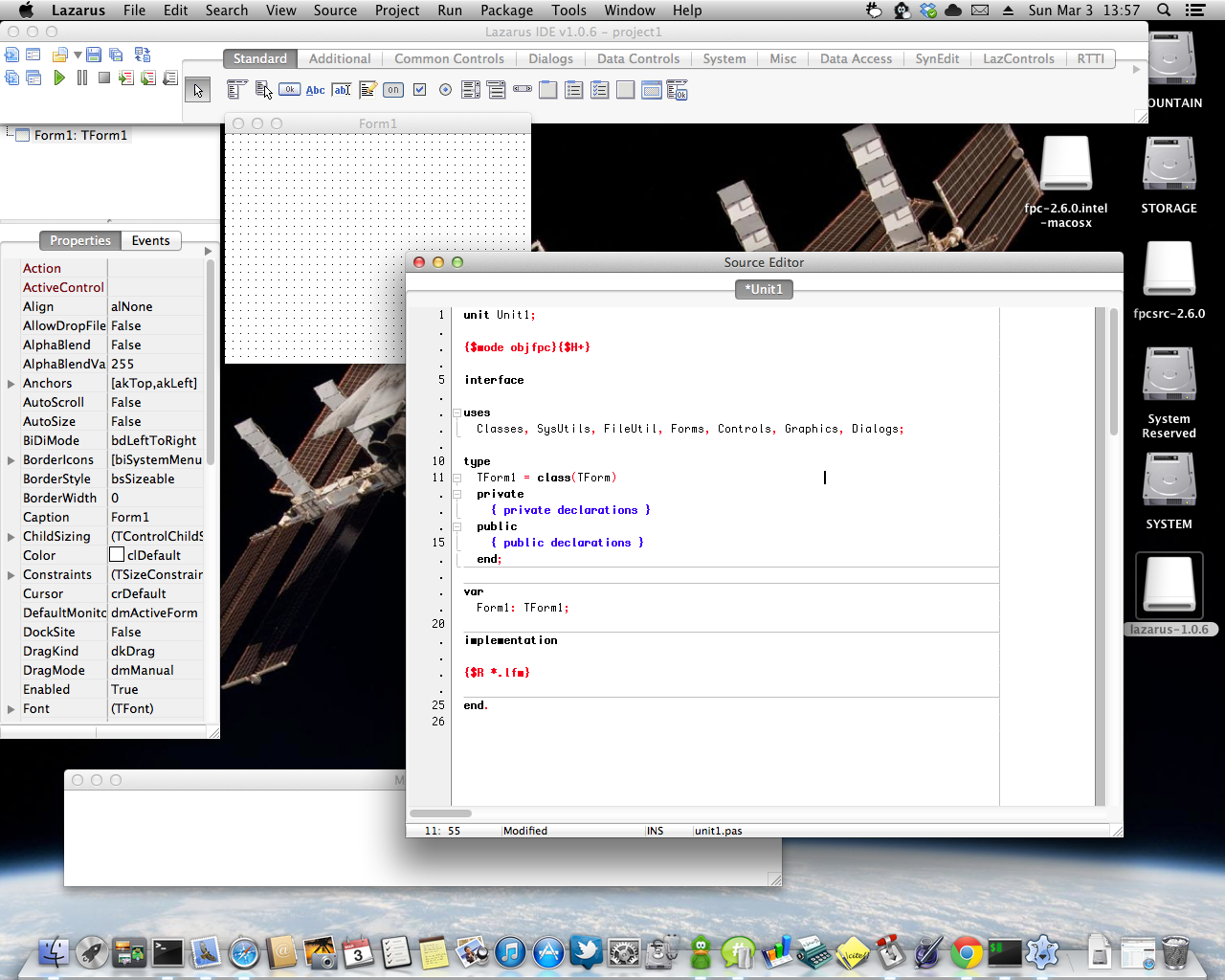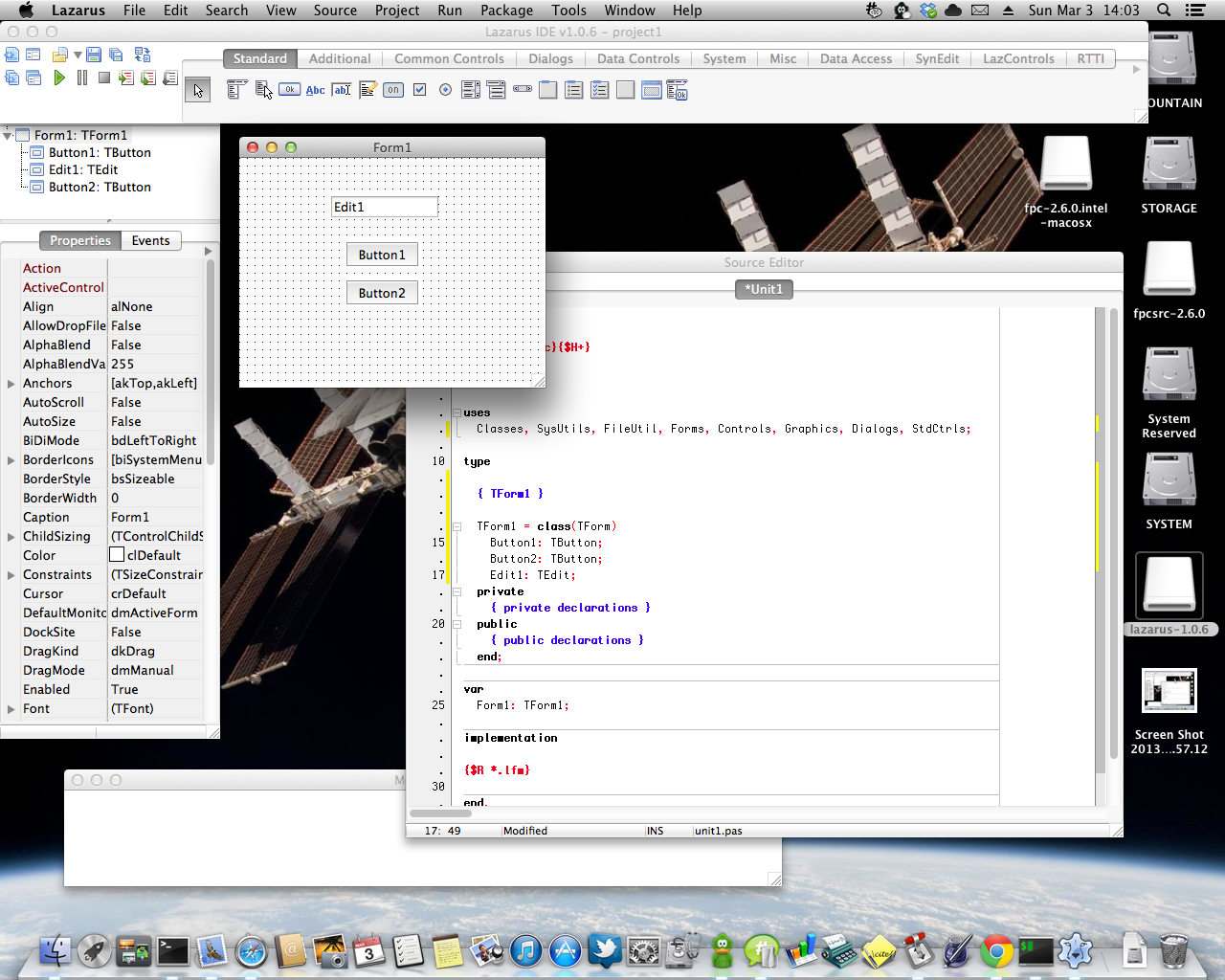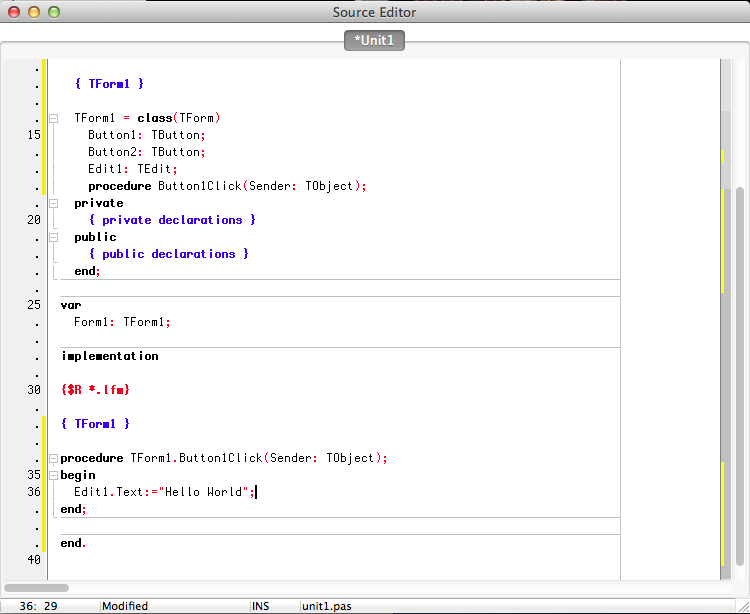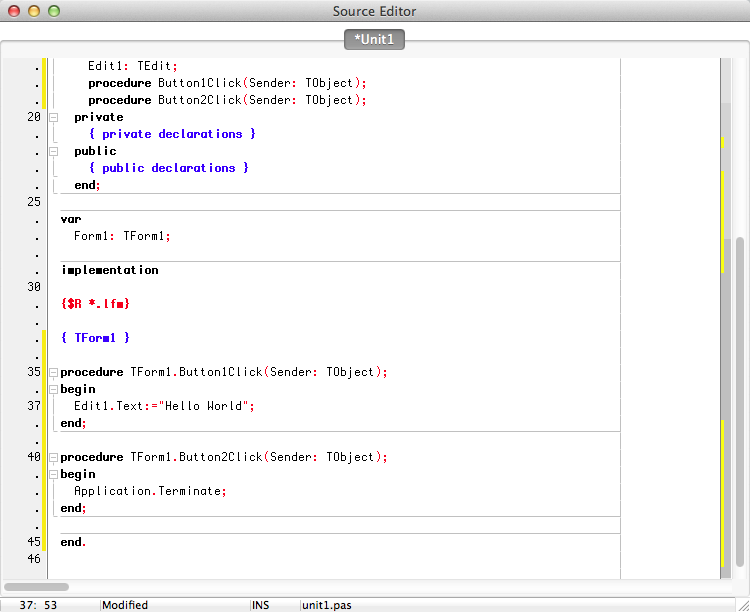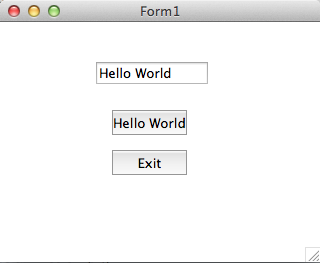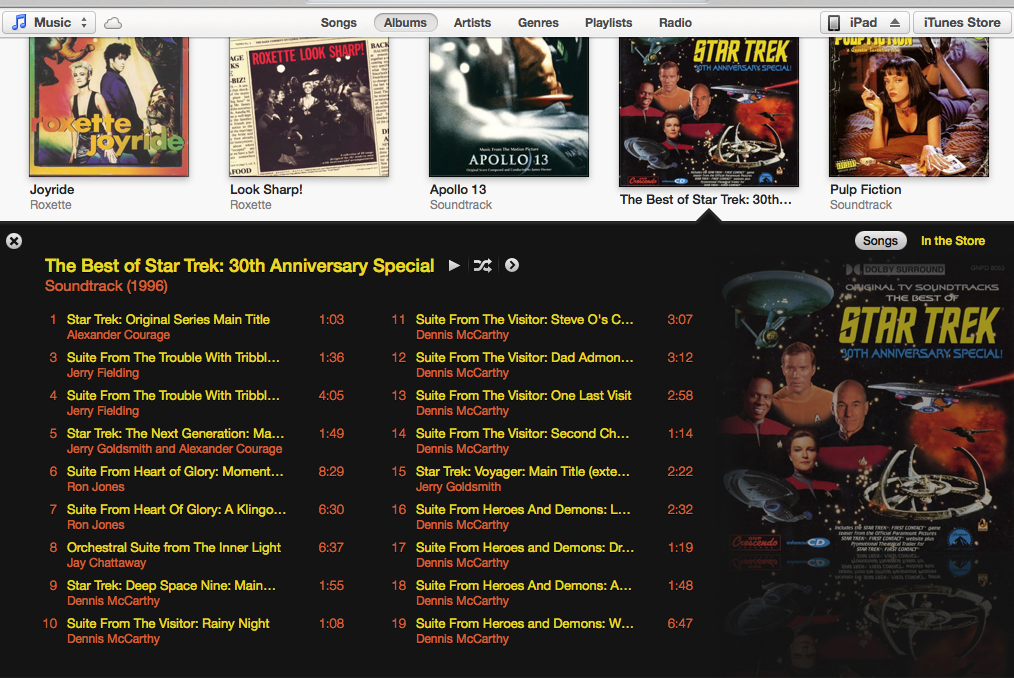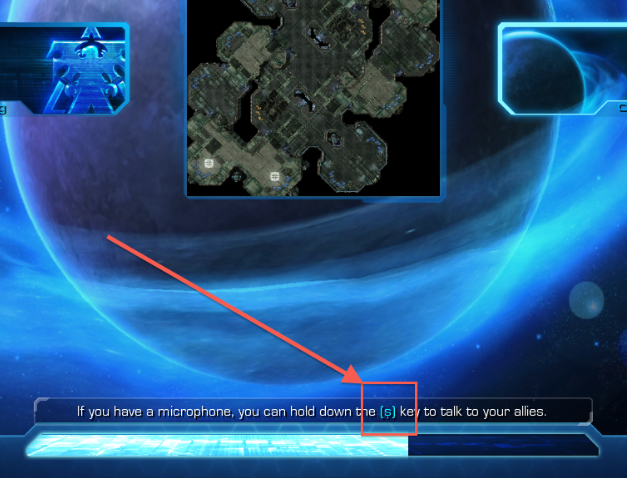Topul va avea două părți. Prima dată voi vorbi despre aspecte esențiale ale sistemului de operare care mă țin aproape de el împreună cu câteva aplicații care-mi sunt aproape indispensabile sau greu de înlocuit. Iar la final, câteva aspecte care contează și care probabil vor avea un rol mai mare în viitorul apropiat decât au acum.1. InterfațaOS X arată bine, arată extraordinar de bine. Curat, îngrijit, ordonat, reușește să fie cât mai transparent posibil, așa cum trebuie să fie o interfață grafică. Nu este opulentă (KDE4), este coerentă (spre deosebire de Windows) și nu face risipă de spațiu. Suficient customizabilă, interfața este primul lucru care m-a atras la OS X. Știu că nu trebui să judecăm o carte după copertă, dar interfața grafică nu este un aspect deloc de neglijat, deoarece aici ne petrecem majoritatea timpului. Nu mi-am dat seama de importanța interfeței grafice decât atunci când am făcut o pauză de OS X și am revenit la Windows, de unde am plecat speriat spre Linux. Însă aici este un câmp de luptă între KDE și Gnome/Xfce cu victime colaterale. Da, Linux are cele mai customizabile interfețe grafice, dar am observat că nu asta vreau, până la urmă. Prefer să renunța la gradul de customizare, dacă este compensat de ușurința și plăcerea în folosire. Încercați câteva zile Xfce și atunci veți remarca lipsa fonturilor frumoase din OS X (nu cred că Jobs a exagerat când a insistat ca sistemul lui de operare să aibă fonturi frumoase, dacă nu mă credeți, încercați să petreceți câteva zile cu orice distribuție Linux). Și să nu uităm viteza. Este remarcabil cum pe un hackintosh, pe același hardware, OS X este mai sprinten decât Windows 7.
2. UNIXProbabil cea mai bună decizie pe care a luat-o Apple în ceea ce privește sistemul său de operare. OS X este UNIX (uneori chiar oficial, cu certificat, în funcție de versiuni) și asta înseamnă că se bucură de toate beneficiile acestuia, începând de la linia de comandă cu clasicele utilizare (tar, ntp, rsync, ssh), până la Apache sau
DTrace sau MacPorts. Plus securitatea inerentă, organizarea utilizatorilor, etc. OS X are breșe de securitate, ca toată lumea, dar cele mai garve au fost de pe frontul Java, nu erau vulnerabilități ale sistemului de operare însuși. Din fericire, la capitolul ăsta, nici WIndows 7 nu stă chiar rău.
3. TastaturaNu arată doar bine, dar este foarte ușor să folosesc o tastatură care are un layout în românește și pentru care nu trebui să-mi înnod degetele atunci când vreau să scriu în engleză pentru că nu mai este necesar să schimb layout-ul. Am toate caracterele prezente, unele puse mai ciudat (ș și î), dar m-am obișnuit rapid. A fost scumpă, dar pot spune că aproape a meritat investiția. Mai ales când scriu un mail în românește, după care scriu un text în engleză: layoutul rezistă.
4. Print ScreenCombinația de tasta Cmd - Shift - 3/4 a devenit atât de familiară încât pe PC-urile cu Windows 7 pe care le am la îndemână mi-am făcut un shortcut la Snipping Tools (una din multele idei bune din Windows 7) pe Ctrl-Shift-3. Dar nu este același lucru, în OS X am automat pe desktop fișierul cu imaginea ecranului (întreg sau decupat), la Snipping Tool mai trebuie să fac câteva gesturi pentru a salva fișierul. Și dacă vreau, îi pot spune lui
Cloud să-mi încarce automat fișierul și să-mi salveze URL-ul în clipboard, totul automat, pentru a putea da
paste imediat după acțiunea de
print screen, dacă vreau să trimit cuiva imaginea respectivă.
5. PreviewProbabil cea mai folosită aplicație. De la poze la PDF-uri, își face treaba de minune. Și pe lângă vizualizări, mai poate și face însemnări rapide direct pe imagini. Nu știu să existe un soft echivalent în alt sistem de operare, care să rivalizeze prin simplitate și utilizate. Probabil IrfanView, pentru partea de vizualizare, dar este în altă ligă. Dacă nu ar fi inclus în sistem, probabil aș fi dispus să plătesc pentru Preview, atât îmi este de util.
6. LaunchpadAm tot auzit de launchere, dar nu am folosit niciodată unul. Însă de când pot tasta numele softului în Launchpad, a devenit modul meu favorit de a porni o aplicație, spre deosebire de metode veche, în care căutam fișierul în folderul Applications. Era anevoios, mai ales când aveam nevoie de aplicații din Utilities care nu se aflau în Dock. Nu am prea folosit Launchpad în Lion, pentru că îi lipsește tocmai facilitatea de a căuta, dar în Mountain Lion a devenit aproape indispensabil.
7. KeynoteÎmpreună cu Papers, o aplicație despre care povestesc mai jos, a fost unul din motivele pentru care mi-am cumpărat un MacBook. Prezentările arată splendid, elegante și chiar și PowerPoint 2010 pare arhaic în comparație cu ce reușește Keynote să facă, chiar dacă o nouă versiune se lasă cam mult așteptată. Chiar și așa, cred că aș mai putea folosi Keynote așa cum e încă 5 ani fără să mă plictisesc de el. Poate ar merita menționat aici și Papers, care pe lângă editor decent de text, mai poate face și broșuri la fel de elegante în 30 de minute, sau, mai nou, știe să exporte ePub. Cu Numbers nu m-am obișnuit defel și nu-l folosesc deloc.
8. AdiumȘtiu că pe Windows există Trillian și alte năzbâtii, dar nu m-am putut deloc obișnui cu ele. Acolo folosesc clientul oficial de la Yahoo Messenger și GTalk în inbox-ul Gmail-ului. Pe Linux există Pidgin, înrudit cu Adium, la fel de util, dar nu la fel de arătos. Adium este simplu, se integrează perfect cu interfața grafică și nu mă deranjează sau obosește, își face treaba admirabil. Nu are suport pentru webcam sau microfon, dar nu prea folosesc așa ceva. Are transfer de fișiere și este tot ce îmi trebuie.
9. PapersPapers a fost prima aplicație pe care am cumpărat-o pentru noul MacBook și probabil unul din primele softuri pe care am dat banii. Este pentru colecția mea de articole științifice cam ce este iTunes pentru colecția de muzică: știe să indexeze frumos intrările, are taguri și smarttaguri, ba chiar să caute pe inetrnet informații legate de autori, publicație, numărul și anul apariției, etc, doar din titlul articolului (coresponentul tagurilor ID3). Este o variantă mult mai elegantă decât varianta organizării PDF-urilor în foldere separate, care nu doar că trebuiau redenumite manual, dar încadrarea lor în categorii suprapuse era un coșmar. În ultimul timp au mai apărut și alte variante comerciale (Bookends, Sente) sau gratuite (Mendeley, Zotero), pe lângă deja venerabilul Endnote (care însă este mai mult un manager mult mai scump de citări și nu de articole, deși cele două domenii se suprapun într-o oarecare măsură). Am mai introdus aici și BibDesk, un manager de citări pentru LaTeX, pentru care încă nu am găsit înlocuitor pe un alt sistem de operare (poate JabRef, dar e Java și arată urât). Este un soft gratuit, de sine stătător, care lucrează foarte bine împreună cu Papers (sau cu oricare alte softuri de acest fel). Nu am încercat încă Paper2, parcă are mai multe opțiuni decât am eu nevoie și partea interesantă este că prețul unei licențe permite rularea softului în două locații, adică, dacă punem un Dropbox la mijloc, putem accesa librăria de articole (și cărți) atât de acasă, cât și de la locul de muncă. Frumos din partea dezvoltatorilor că s-au gândit la acest aspect.
10. TextPadEste aplicația cu care am învățat practic LaTeX. Poate ar merita un articol separat. Are live preview, așa că îmi puteam vedea automat efectul comenzilor și identifica rapid greșeala de sintaxă. A fost la mare concurență cu Latexian, un alt editor extrem de bun, dar interfața elegantă și mai simplă a lui Texpad l-a făcut câștigător în dock-ul meu, chiar dacă Latexian are unele facilități suplimentare. A se folosi de preferință cu BibDesk (sărăca aplicație, apare menționată de două ori, dar nu a ajuns în top, asta probabil pentru faptul că este mai mult un accesoriu altor aplicații). Are și o versiune pentru iPad, dar e cam scumpă și nu mă văd editând documente LaTeX pe iPad.
Urmează câteva aplicații sau servicii cu potențial, care nu au ajuns în primele 10, dar care sunt aproape indispensabile și plăcut de folosit.iCloudServiciul are potențial, mai ales în ecosistemul Apple. Încep un text în Pages pe desktop și continui pe iPad. Îmi aduc aminte de ceva și scriu rapid în Notes, ajung acasă și am notițele pe desktop. Fac poze în concediu, le pun pe iPad să le văd mai bine și când ajung acasă, le am în iPhoto. Desigur, pentru toate acestea există și Dropbox, dar integrarea cu diverse aplicații Apple și non-Apple îl face mai comod de folosit. Nu am avut experiențe cu iTools sau mobileMe, dar iCloud pare că se află pe drumul cel bun.
AppStoreExtrem de util la reinstalări. Din fericire, reinstalările sunt rare cu OS X, mai nou chiar și pe hacktinsoh, care, în ciuda încercărilor mele de a adăuga, modifica, șterge diverse kext-uri, s-a dovedit incredibil de rezistent.
LinkinusUltima aplicație, dar nu cea din urmă. Nu folosesc prea des IRC, dar când o fac, Linkinus este aplicația perfectă pentru asta. E un fel de mIRC (care, culmea, încă nu a fost detronat pe Windows la capitolul lejeritatea în folosire, după atâția ani și după atâtea clone comerciale sau open-source) care arată și se comportă mult mai modern.
TransmissionAșa trebuie să arate o aplicație pentru torenți: să fie minimală, dar elegantă și să nu deranjeze. Așa a fost μTorrent, dar noile versiuni vin cu tot felul de adware și bannere. Transmission
just works, nu am altceva ce să laud sau să critic la el. Open-source și multiplatform, dar parcă nu arată la fel de bine pe nici o altă platformă așa cum o face pe OS X.